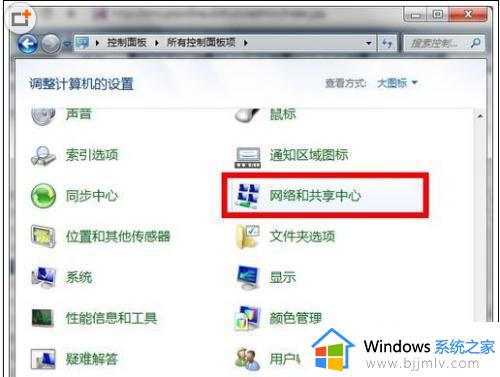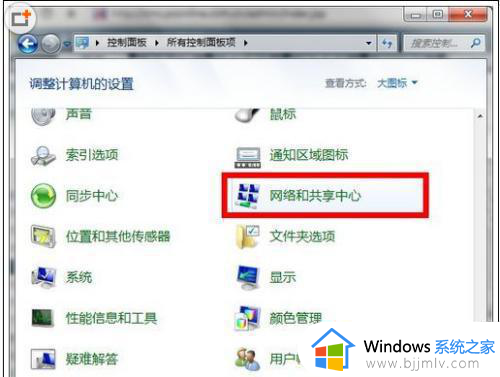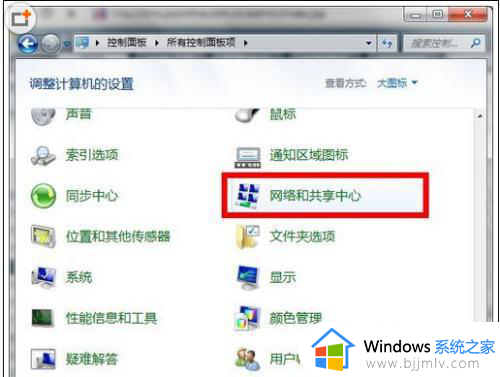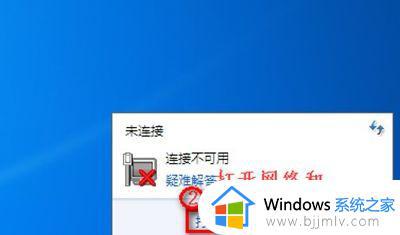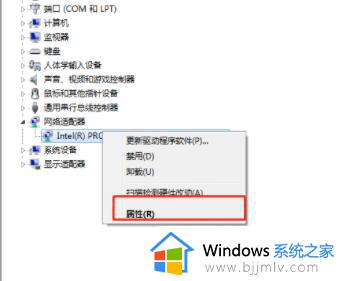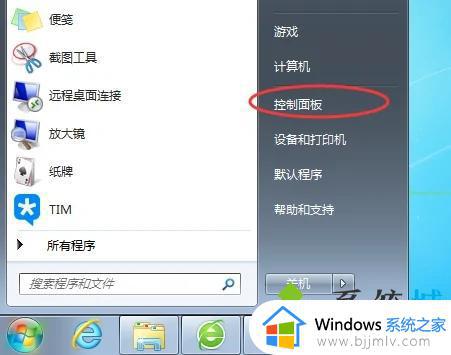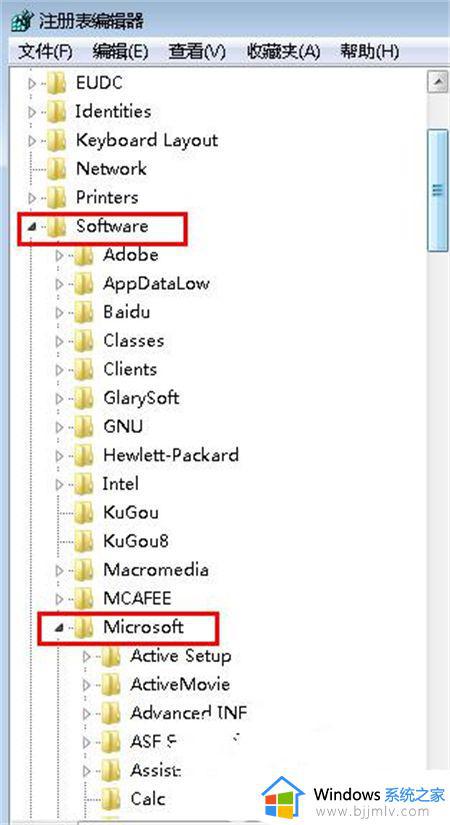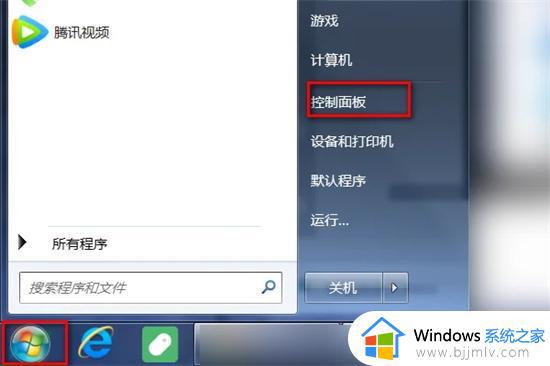win7如何连接有线网络 win7有线网络怎么设置
更新时间:2023-11-08 09:47:49作者:skai
我们在使用win7操作系统进行上网的时候,我们很多小伙伴都是通过插入网线来进行有线网络的连接,但是有些小伙伴却不知道怎么操作,那么win7如何连接有线网络呢?今天小编就给大家介绍一下win7有线网络怎么设置,还不清楚怎么连接有线网络的快来一起看看吧,希望对你有帮助。
具体方法:
1、在Win7设置ADSL宽带上网第一步,在Win7控制面板选择“网络和共享中心”。
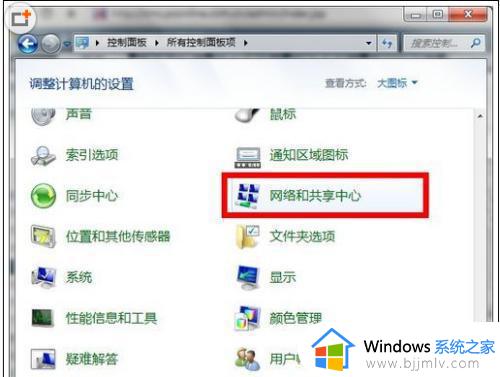
2、在Win7设置ADSL宽带上网第二步,选择“设置新的连接或网络”。
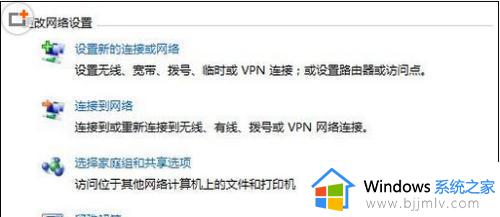
3、在Win7设置ADSL宽带上网第三步,选择“连接到 Internet”。
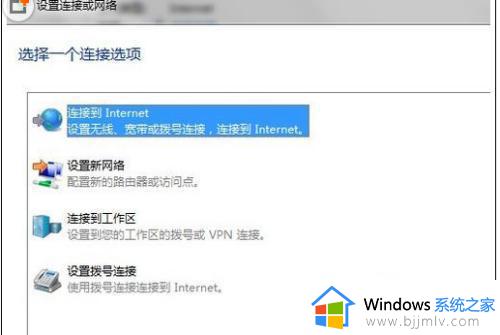
4、在Win7设置ADSL宽带上网第四步,选择“宽带(PPPoE)”。
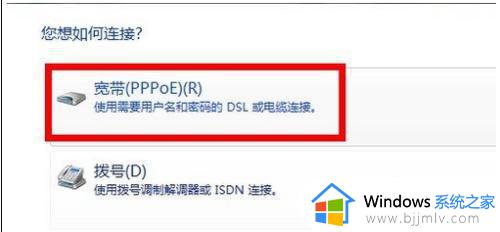
5、在Win7设置ADSL宽带上网第五步,输入宽带服务商提供的账号和密码。
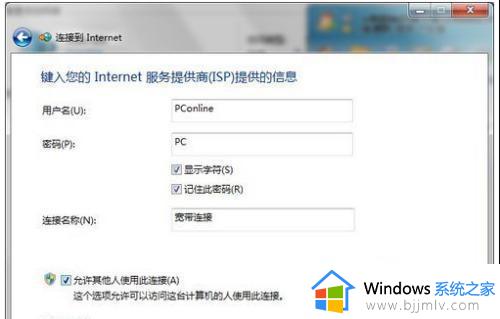
以上全部内容就是小编带给大家的win7有线网络设置方法详细内容分享啦,遇到上述问题的小伙伴就快点跟着小编一起来看看,希望能够帮助到你。